Samsungilla on ehdottomasti kunnioitettava valikoima TWS-markkinoilla. Ilmoitusten peruutus muun muassa ominaisuuksien, suunnittelun, akun keston ja äänenlaadun ohella sijoittaa Budsit lähelle huippua eri luokissa. Joillakin Galaxy Buds -sarjan in-ear TWS -laitteilla näyttää kuitenkin olevan ongelma. Useimmissa raporteissa puhutaan vasemmasta silmusta, mutta joissakin on sama ongelma oikean kanssa. Näyttää siltä, että yksi Galaxy Bud alkoi yhtäkkiä olla hiljaa ilman näkyvää syytä.
Paras tapasi korjata tämä? Etsi itsellesi ohut neula, ilmakompressori/puristettu paineilmapurkki, pumpulipuikko ja alkoholia. Poista kumikärki ja irrota metalliritilä neulalla. Poista myös verkko sen alta. Puhdista sisäpinnat varovasti alkoholiin kastetulla vanupuikolla ja käytä sitten paineilmaa poistaaksesi kaikki lika. Aseta verkko, grilli ja kumikärki takaisin, niin silmukkeen pitäisi toimia ilman ongelmia.
Ennen kuin teet kaiken tämän, tarkista kuitenkin joitain ohjelmistoon liittyviä vaiheita, jotka olemme antaneet alla. Se, että useimmilla käyttäjillä on ongelmia vasemman Galaxy Budin kanssa, saa meidät epäilemään mahdollisia ohjelmistoongelmia.
Sisällysluettelo:
- Katkaise yhteys ja yhdistä uudelleen
- Tarkista Ääniasetukset
- Päivitä kuulokkeiden laiteohjelmisto
- Käytä ilmanpuhdistinta ja alkoholia
Miksi yksi Samsung-kuulokkeistani on todella hiljainen?
1. Irrota ja yhdistä uudelleen
Kokeile ensin irrottaa kuulokkeet asettamalla ne latauskoteloon ja yritä yhdistää uudelleen. Jos tämä ei auttanut, voit palauttaa silmut tehdasasetuksiin Samsung Wearablesta.
Näin palautat Galaxy Budsin tehdasasetukset:
- Ota Bluetooth käyttöön laitteessasi.
- Aseta silmut latauskoteloon ja avaa kotelo .
- Avaa Galaxy Wearable .
- Muodosta yhteys Galaxy Budsiin ja avaa Earbud-asetukset .
- Napauta Nollaa ja vahvista.
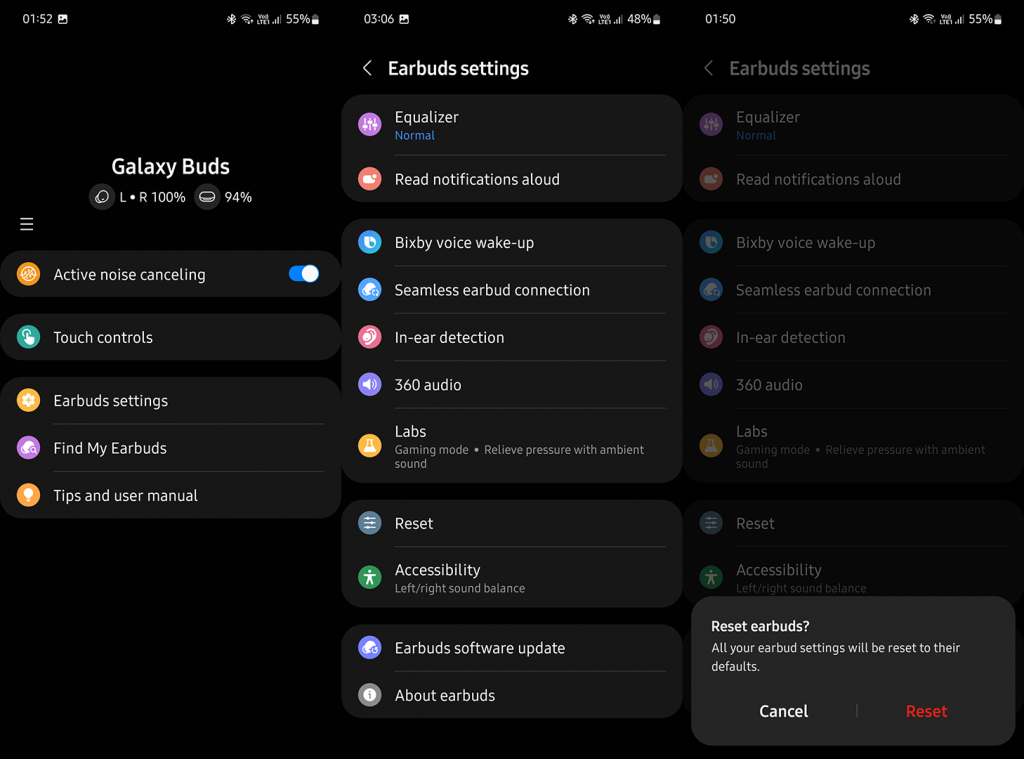
Kun olet nollannut Galaxy Budsin, lisää ne uudelleen Galaxy Wearablen kautta ja tarkista, jatkuuko ongelma.
2. Tarkista Ääniasetukset
Sinun tulisi harkita tarkistamista sekä järjestelmäasetuksista että Galaxy Wearablesta. Se on esteettömyysasetuksissa ja sitä kutsutaan Vasemman/Oikean äänitasapainoksi. Voit käyttää sitä äänenvoimakkaammaksi tai hiljaisemmaksi joko oikeasta tai vasemmasta kuulokkeesta tai kaiuttimesta.
Tämä on pitkä, koska useimmat käyttäjät harvoin puuttuvat tähän asetukseen. Silti se kannattaa tarkistaa varmuuden vuoksi. Löydät tämän vaihtoehdon kohdasta Asetukset > Esteettömyys > Ääni (tai Kuuloparannukset). Galaxy Wearablessa se on kohdassa Kuulokkeiden asetukset > Esteettömyys. Varmista, että asetat liukusäätimen keskelle, jos näin ei ole jo.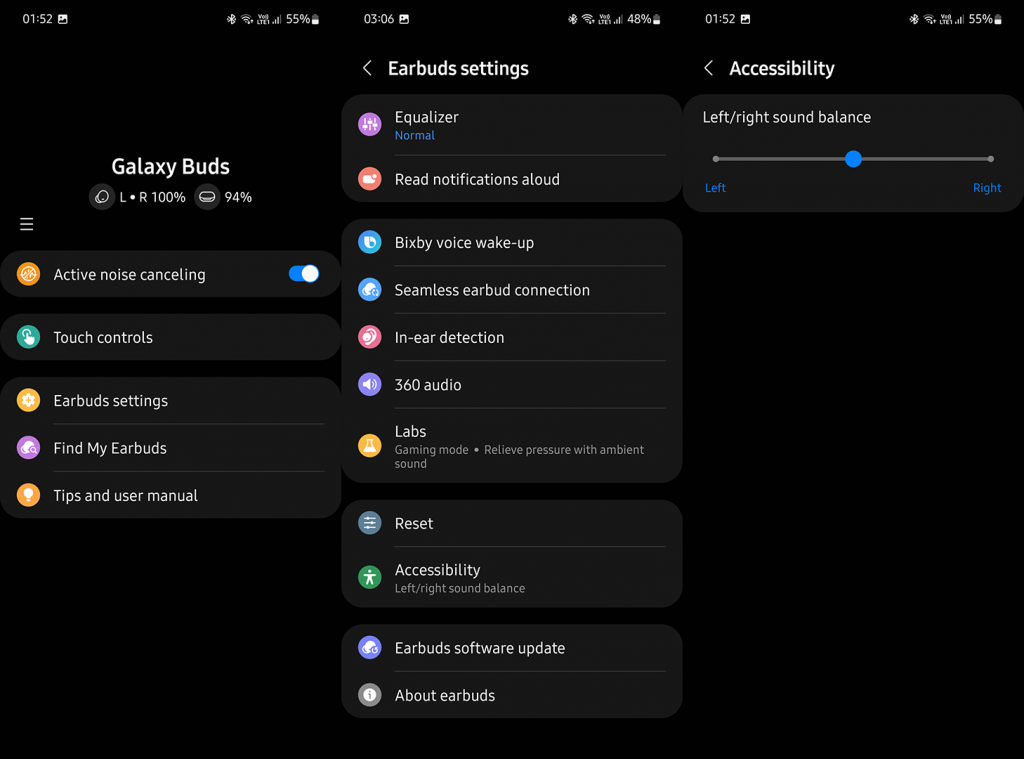
3. Päivitä nappikuulokkeiden laiteohjelmisto
Toinen asia, jonka voit tehdä ohjelmistopuolella, on päivittää laiteohjelmisto. Tämän jälkeen siirrymme laitteistoon liittyvään vianetsintään. Tarkistaaksesi, onko saatavilla laiteohjelmistopäivityksiä, sinun on avattava Galaxy Wearable -sovellus ja avattava Earbud-asetukset, kun nappikuulokkeet on kytketty.
Kun olet siellä, avaa Earbuds-ohjelmistopäivitys, lataa ja asenna saatavilla olevat päivitykset. Toivottavasti tämä auttaa sinua ratkaisemaan ongelman.
4. Käytä ilmanpuhdistinta ja alkoholia
Nyt siirrymme ratkaisuihin, jotka osoittautuivat parhaiksi ongelmaan, kun yksi Galaxy Bud oli hiljainen. Muista, että laitteistoon puuttuminen voi kuitenkin mitätöidä takuusi. Joten jotkut käyttäjät poistivat suojakuoren (metallisäleikön) neulalla ja käyttivät näppäimistöjen ilmapölyä puhdistamaan silmujen jäämistä ja lialta.
Sen jälkeen jotkut käyttivät 95-prosenttista lääketieteellistä alkoholia verkon ja metalliritilän pyyhkimiseen. Voit kokeilla sitä ja tarkistaa, onko parannuksia. Useimmiten silmuissa oleva kaiutin täyttyy pölystä, liasta tai korvavahasta, mikä voi heikentää äänenvoimakkuutta.
Tämän sanomalla voimme päättää tämän artikkelin. Kiitos, että luit ja älä unohda jakaa ajatuksesi kanssamme alla olevassa kommenttiosassa.
![Xbox 360 -emulaattorit Windows PC:lle asennetaan vuonna 2022 – [10 PARHAAT POINTA] Xbox 360 -emulaattorit Windows PC:lle asennetaan vuonna 2022 – [10 PARHAAT POINTA]](https://img2.luckytemplates.com/resources1/images2/image-9170-0408151140240.png)
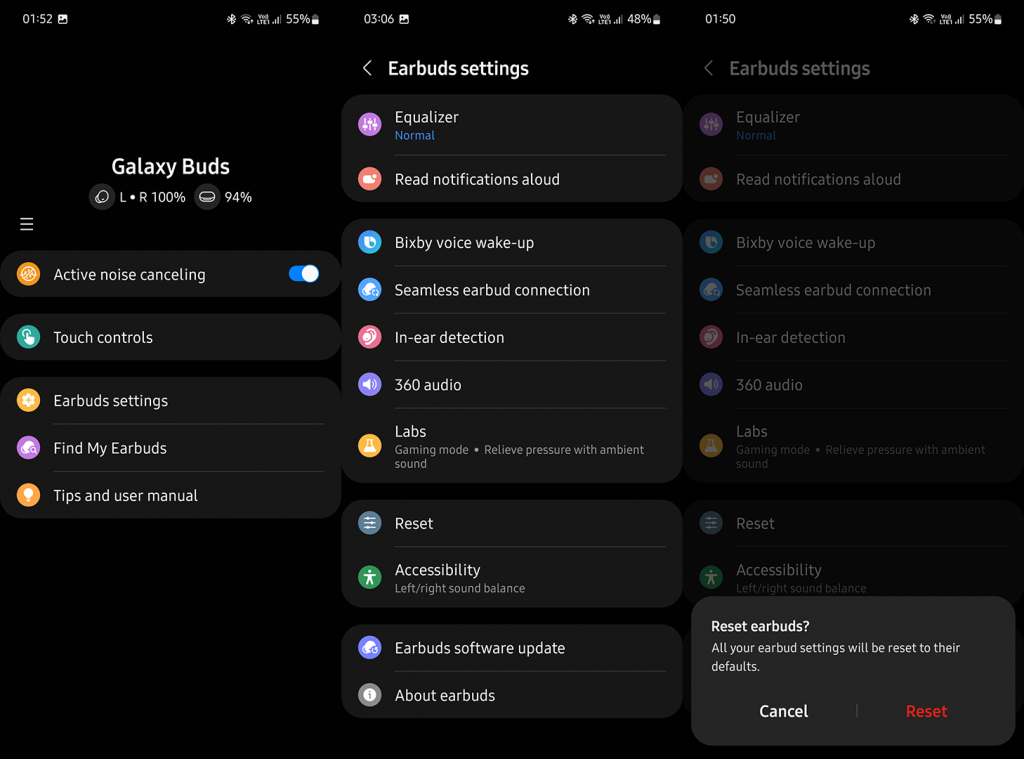
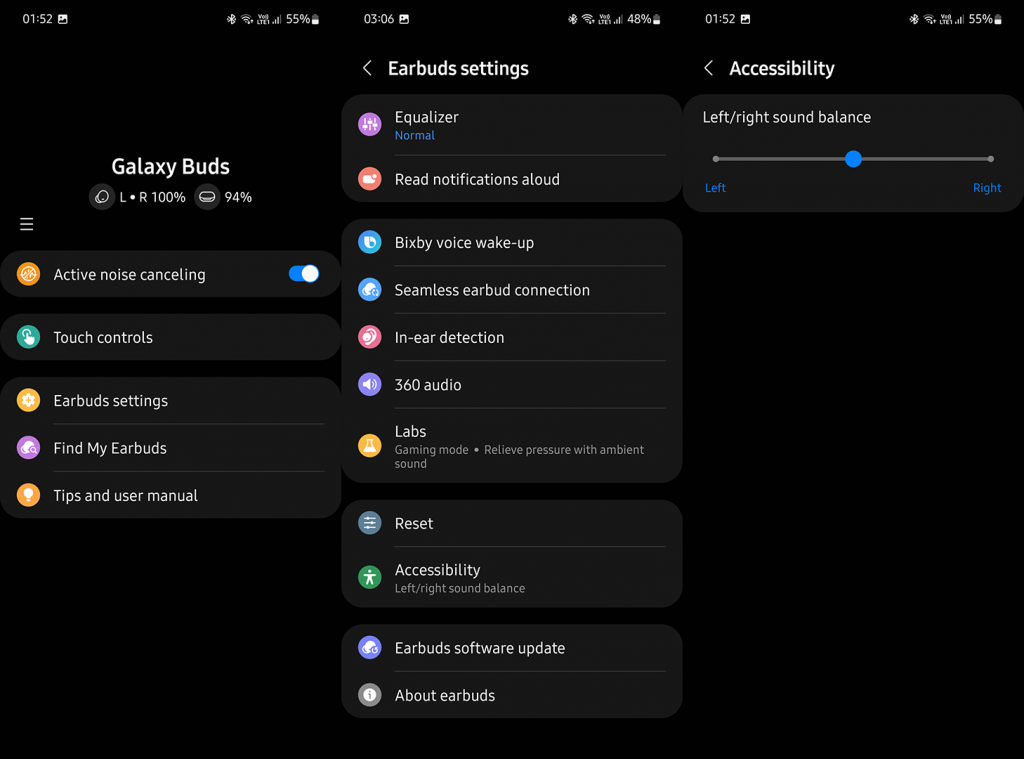
![[100 % ratkaistu] Kuinka korjata Error Printing -viesti Windows 10:ssä? [100 % ratkaistu] Kuinka korjata Error Printing -viesti Windows 10:ssä?](https://img2.luckytemplates.com/resources1/images2/image-9322-0408150406327.png)




![KORJAATTU: Tulostin on virhetilassa [HP, Canon, Epson, Zebra & Brother] KORJAATTU: Tulostin on virhetilassa [HP, Canon, Epson, Zebra & Brother]](https://img2.luckytemplates.com/resources1/images2/image-1874-0408150757336.png)

![Kuinka korjata Xbox-sovellus, joka ei avaudu Windows 10:ssä [PIKAOPAS] Kuinka korjata Xbox-sovellus, joka ei avaudu Windows 10:ssä [PIKAOPAS]](https://img2.luckytemplates.com/resources1/images2/image-7896-0408150400865.png)
